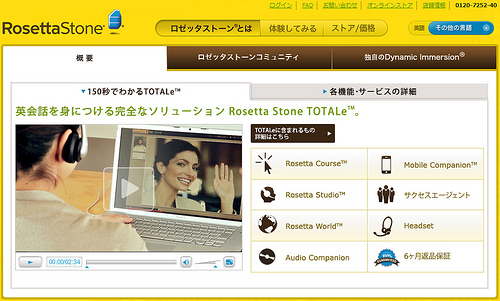今回も主にFlyerのスタイラスとその操作についてです。Flyerのスタイラスにはボタンが2つあります。上側のボタンは消しゴム機能になっていて、ボタンを押しながら書いたものをなぞると消すことができます。下側のボタンはハイライト機能。ボタンを押しながら文章をなぞると、ハイライトさせることができます。これは正直言って「だからどうした」という機能なので、どうせならなぞるとコピーできるとかの方が良かったののではないかと思います。残念ながら割り当ては変更できないようです。
専用とは言えスタイラスを使って操作ができると思っている人には残念かもしれないですが、スタイラスは描画専用です(上図はペン操作のチュートリアル。しっかり描画用と書かれています)。これを使って画面をタップしたり、何らかの操作をしたりということはできません。ペンで操作できるのは専用のペンツールぐらいです。デフォルトのキーボードに中国語の手書き入力があるのですが、これの入力(手書き)についてもスタイラスでは出来ず、指での操作が必要でした。
そのペンツールでは上図のようにペン種、太さ、色を変更できます。またUNDO・REDOも可能。基本的なお絵かきソフトと同等のことは出来ると思っていいです(レイヤー分けなどの本格的なことはできませんけど)。
スタイラスで書いた画像の保存先となるのがNoteというアプリです。これは前回も書いたようにEvernoteクライアントになっています。Noteの同期アカウント設定画面では、そのものずばり、「Evernote for HTC Sense」という表記になっています。
もちろん手書きだけではなく、キーボードを使ってメモをすることも可能ですし、1つのメモに手書き(画像)、テキスト、各種メディアを混在させることも出来ます。これはスタイラスが使えなくてもいいので、Flyerだけでなくて普通のスマートフォンにもぜひ配布して欲しいアプリです。
ところで、このNoteについて、上図のエラーが頻発します。すでに数十回と遭遇していますが、エラーがでて強制終了を選んでもアプリが落ちたり、書きかけの内容が消えたりといったことはありませんでした。なので、いまのところはエラー表示が邪魔なだけで実害はありませんが、アップデートで改善して欲しい項目です。